Создание тарифного плана с регулярными платежами
6 мин.
Приложение «Тарифные планы» предлагает несколько различных типов тарифных планов: тарифные планы с регулярными платежами, бесплатные планы и планы с единовременным платежом.
Тарифные планы с регулярными платежами — хороший способ сподвигнуть новых клиентов попробовать большее количество ваших услуг. Также они обеспечивают стабильный доход для вашего бизнеса.
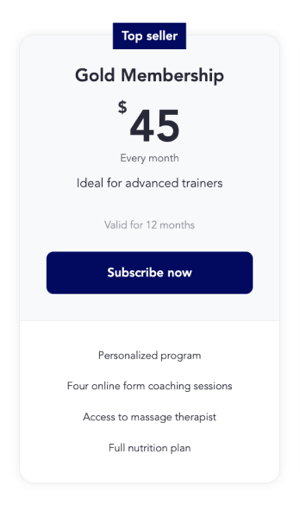
Прежде чем начать:
- Убедитесь, что вы добавили приложение Тарифные планы и подключили платежную систему.
- На сегодняшний день после создания тарифного плана его нельзя удалить. Вы можете проголосовать за добавление этой функции здесь. При этом вы можете скрывать или архивировать планы по мере необходимости и создавать новые планы.
Шаг 1 | Создайте тарифный план
Тарифные планы c регулярными платежами — отличный способ формирования постоянного дохода с помощью лояльных клиентов. Подключите к планам премиум-услуги или контент, чтобы вознаградить вернувшихся клиентов.
Чтобы создать тарифный план:
- Перейдите в Тарифные планы в панели управления сайтом.
- Нажмите + Создать план.
- В разделе Информация о плане введите название плана.
- (Необязательно) Введите слоган в поле Описание.
- Добавьте преимущества в разделе Укажите, что входит в план.
Примечание: то, что вы добавите в этот раздел, увидят ваши клиенты. Этот раздел не подключает к плану услуги или контент (см. следующий шаг).
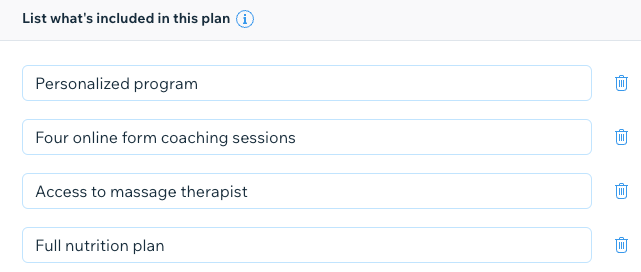
Совет:
В панели управления сайтом вы можете создать столько тарифных планов, сколько вам нужно. Однако, чтобы отобразить более 75 планов на сайте, добавьте еще один элемент Тарифных планов в редакторе (например, Список планов или Один план).
Шаг 2 | Добавьте дополнительные преимущества к плану
После того как вы создали план и перечислили включенные в него преимущества, вы можете подключить к нему услуги и контент.
Преимущества подключения зависят от контента и услуг на сайте. Например, если у вас есть блог или форум Wix, вы увидите возможность подключиться к ним. Если у вас нет соответствующего контента или услуг, раздел Другие преимущества не появится.
Чтобы подключить преимущества к вашему плану:
- Прокрутите вниз до раздела Другие преимущества.
- Установите флажки рядом с услугами или типами контента, которые вы хотите включить в план.
- Добавьте необходимые подробности (например, конкретные услуги, которые входят в план)
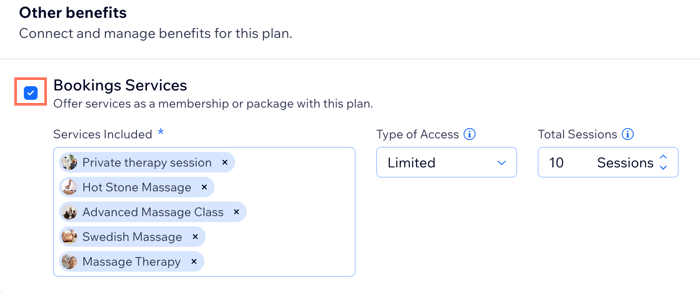
Примечание:
Подключить страницы сайта можно только после того, как вы закончите создание тарифного плана.
Шаг 3 | Установите стоимость и продолжительность действия вашего плана
Определите, как вы хотите взимать плату за каждый период действия плана и какой должна быть его длительность. Регулярные платежи предлагают клиентам более гибкие условия без серьезных авансовых обязательств.
Вы также можете установить настраиваемые повторяющиеся циклы, чтобы предложить клиентам еще большую преимуществ. Например, вы можете создать план с периодом оплаты 6 недель или 3 месяца.
Примечание:
Чтобы принимать регулярные платежи, вам необходимо настроить платежную систему, которая поддерживает регулярные платежи.
Чтобы установить стоимость и срок действия плана:
- Выберите Регулярные платежи платеж в разделе Варианты оплаты.
- Выберите, с какой периодичностью будет взиматься платеж в списке Периодичность оплаты.
- Введите цену для каждого регулярного платежа.
- Выберите продолжительность в раскрывающемся списке Продолжительность плана или выберите Настроить, чтобы добавить другое значение.
- (Необязательно) Взимайте комиссию за подключение:
- Активируйте переключатель Комиссия за подключение .
- Введите сумму в поле Единоразовая плата за подключение.
- Введите название комиссии в поле Название комиссии за подключение.
- (Необязательно) Нажмите переключатель Активировать пробный период, чтобы добавить бесплатный пробный период к плану, и установить его продолжительность.
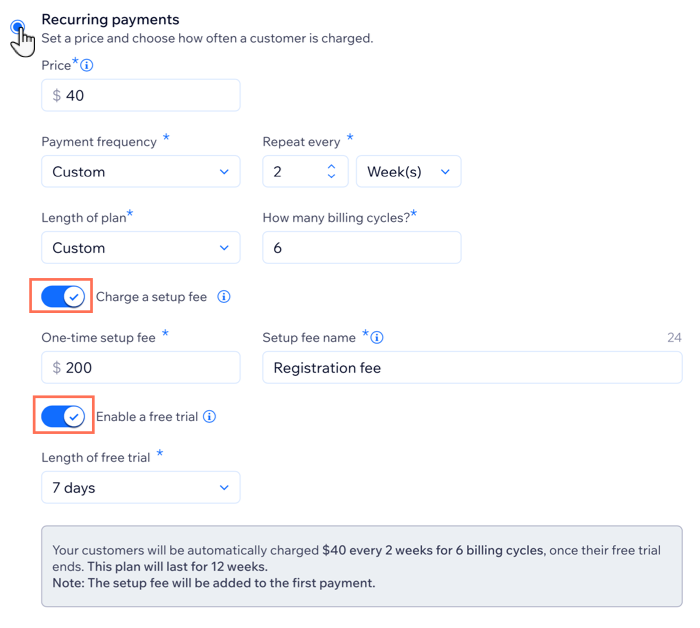
Шаг 4 | Настройте дополнительные параметры плана
После ввода сведений о плане, стоимости и информации о преимуществах вы можете настроить дополнительные параметры. Сделайте свой тарифный план более гибким, позволив клиентам выбрать дату начала или отменять план, если это необходимо. Добавьте политику использования, чтобы объяснить, как работает план и как клиенты могут получить от него максимальную отдачу.
Вы также можете добавить собственные поля формы для сбора дополнительной информации во время оформления заказа и страницу благодарности, чтобы персонализировать процесс приобретения плана.
Чтобы настроить дополнительные параметры плана:
- Прокрутите вниз до раздела Настройка.
- Решите, как вы хотите поменять настройки плана:
Ограничение в одну покупку
Разрешите отмену плана
Позвольте клиентам выбрать дату начала действия плана
Добавьте политику
Добавьте настраиваемые поля формы для заполнения клиентами
Настройте страницу благодарности
3. Нажмите Сохранить наверху, чтобы завершить создание плана.
(Необязательно) Шаг 5 | Включите оплату в гостевом режиме
Вы можете разрешить посетителям вашего сайта покупать ваши тарифные планы без регистрации и входа в аккаунт. Это полезно, если ваши планы включают офлайн-преимущества или если клиенты не хотят регистрироваться в качестве пользователей. Это также отличный способ привлечь новых клиентов, которые не уверены, что хотят сразу же брать на себя обязательства. Узнайте подробнее о том, как разрешить оформление заказа в качестве гостя на своем сайте.
Чтобы включить оплату в гостевом режиме:
- Перейдите в раздел Настройка в панели управления сайтом.
- Нажмите Настройка тарифных планов.
- Нажмите на вкладку Оформление заказа вверху.
- Активируйте переключатель Оформить заказ как гость внизу, чтобы люди могли покупать план без регистрации или входа на ваш сайт.
- Нажмите Сохранить.

Что дальше?

Почему бы не создать купон для продвижения нового плана? Нажмите значок Другие действия  рядом с новым планом в Тарифные планы. Подробнее о создании купонов для тарифных планов.
рядом с новым планом в Тарифные планы. Подробнее о создании купонов для тарифных планов.
 рядом с новым планом в Тарифные планы. Подробнее о создании купонов для тарифных планов.
рядом с новым планом в Тарифные планы. Подробнее о создании купонов для тарифных планов. 

